Добавление видео с YouTube в Instagram
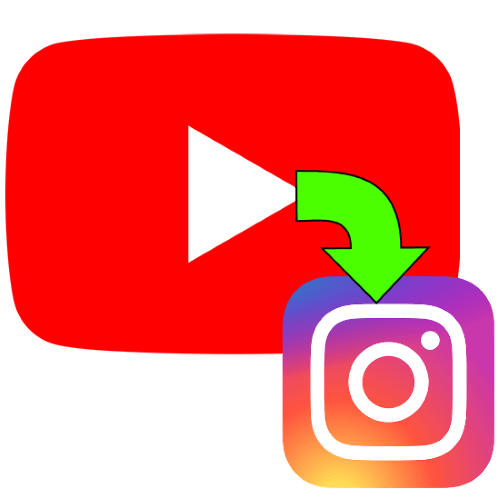
Содержание
- Подготовка
- Мобильное устройство
- Способ 1: Клиентское приложение
- Способ 2: Галерея мультимедиа
- Компьютер
- Способ 1: SMMplanner
- Способ 2: Bluestacks
- Вопросы и ответы
Подготовка
Для выполнения описанных ниже действий требуется, чтобы целевой клип присутствовал в файловой системе компьютера или мобильного устройства, так что его необходимо предварительно скачать. На нашем сайте уже есть подходящие инструкции, поэтому воспользуйтесь ими перед тем, как переходить далее.
Подробнее: Загрузка видео с YouTube на компьютере и телефонах
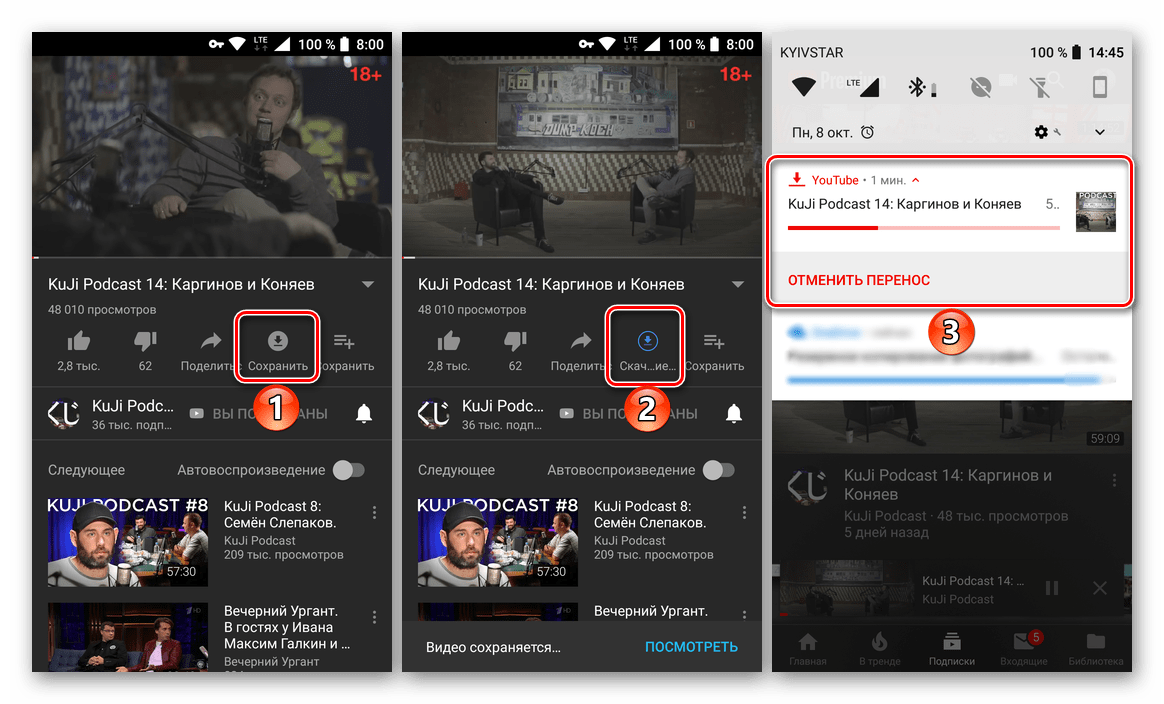
Мобильное устройство
Рассматриваемую операцию намного проще выполнить и с помощью смартфона или планшета, поскольку загрузка видео поддерживается официальными клиентами Instagram как для Android, так и для iOS. Добавить ролик можно двумя путями: напрямую через клиент или посредством приложения «Галерея» (Android) и «Фото» (iOS).
Способ 1: Клиентское приложение
Предпочтительным вариантом загрузки роликов в Инстаграм будет использование официального софта. Интерфейс для Андроида и айОС выглядит идентично, поэтому выполнение этого метода покажем на примере первого.
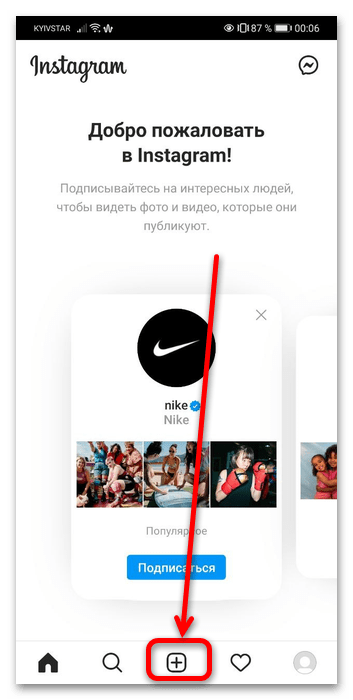
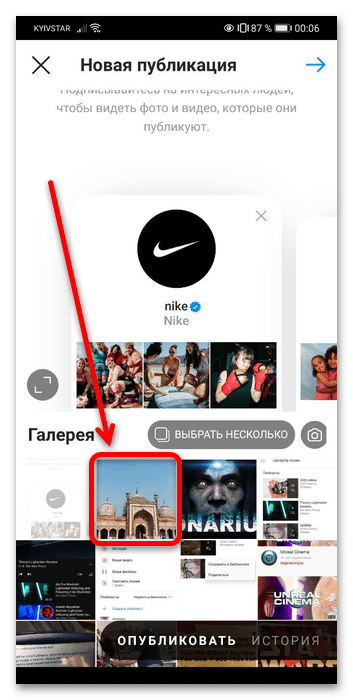
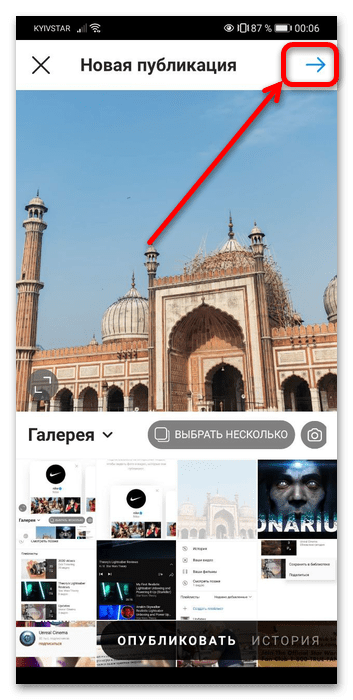
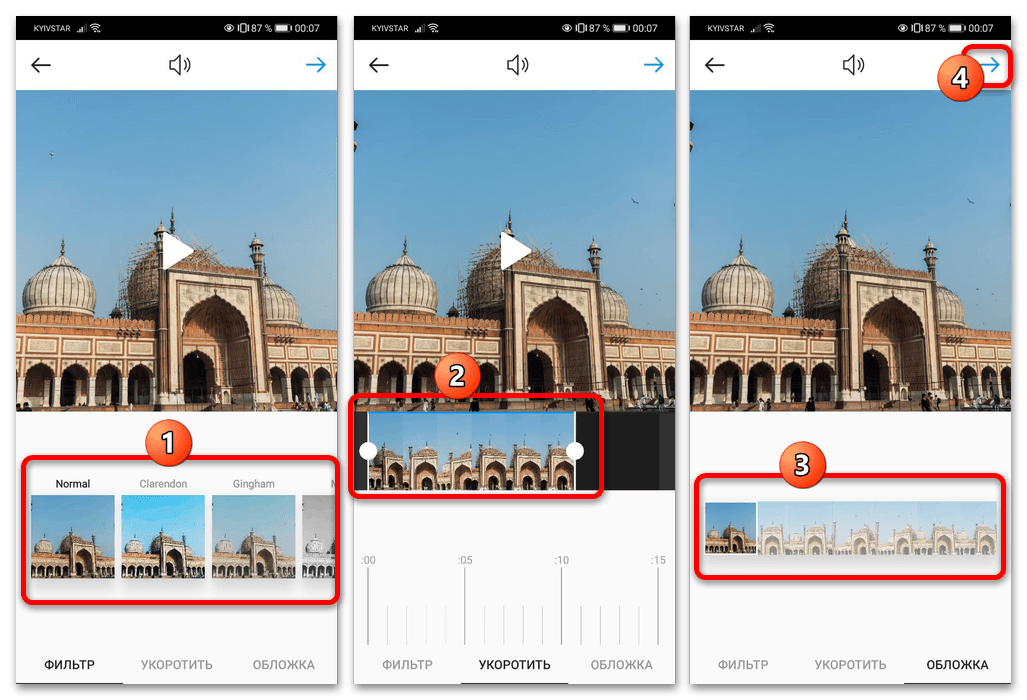
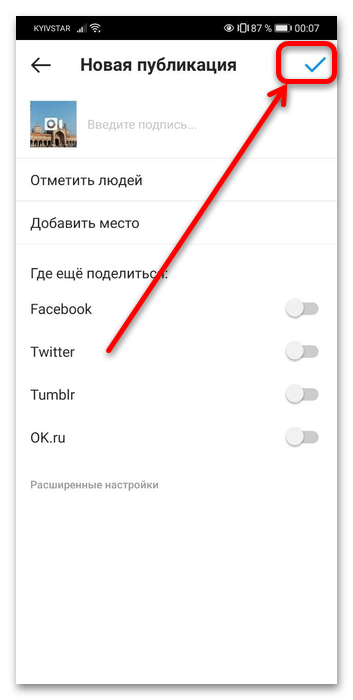
Теперь ролик будет доступен в вашей ленте.
Способ 2: Галерея мультимедиа
Второй вариант заключается в быстрой отправке клипа посредством встроенной в прошивку программы для работы с фото и видео. В Android для этого можно использовать стоковую «Галерею», а в iOS – приложение «Фото».
Android
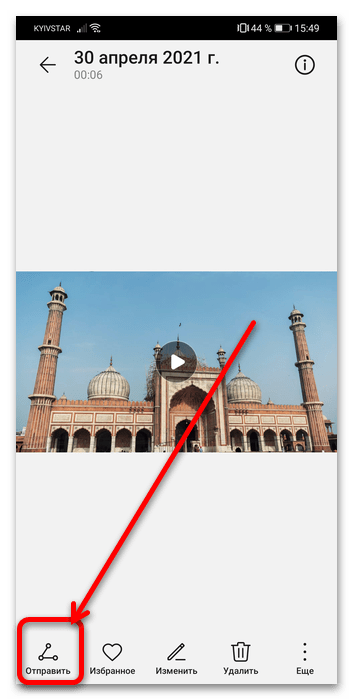
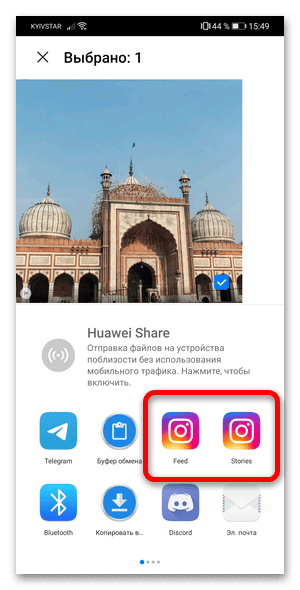
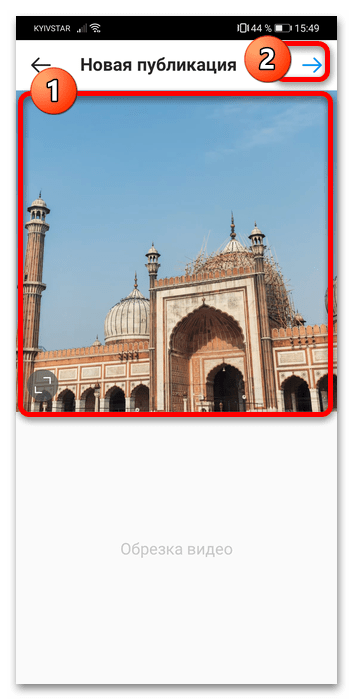
В варианте «Истории» открывается полноценный редактор.
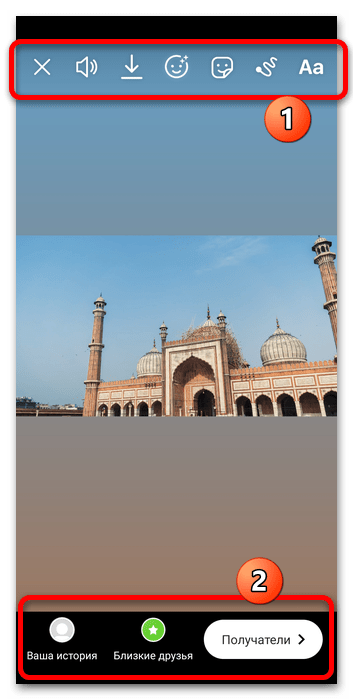
После публикации видео будет доступно в соответствующих разделах.
iOS
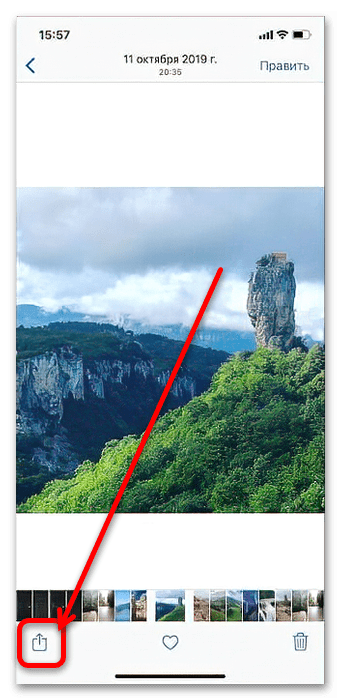
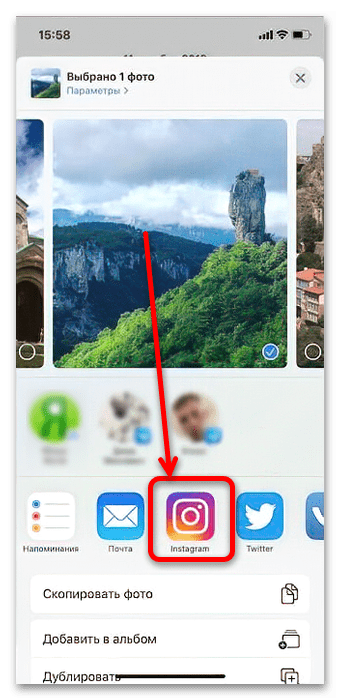
Если вы не можете найти иконку клиента, тапните «Ещё».
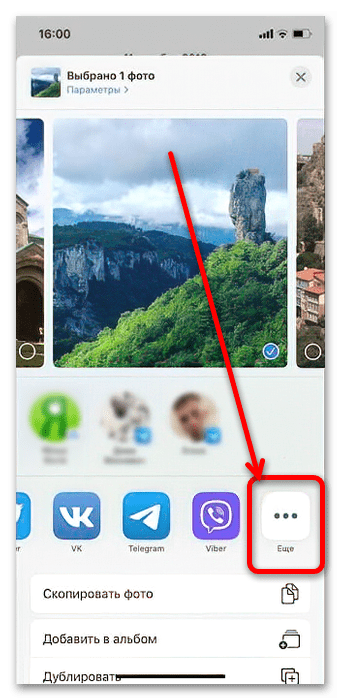
Далее прокрутите список до блока «Приложения» и выберите в нём «Instagram».
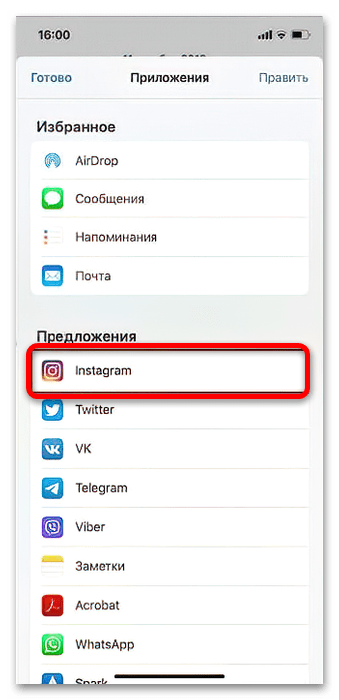
Переключатель переведите в правое положение (зелёный цвет), затем тапните «Готово».
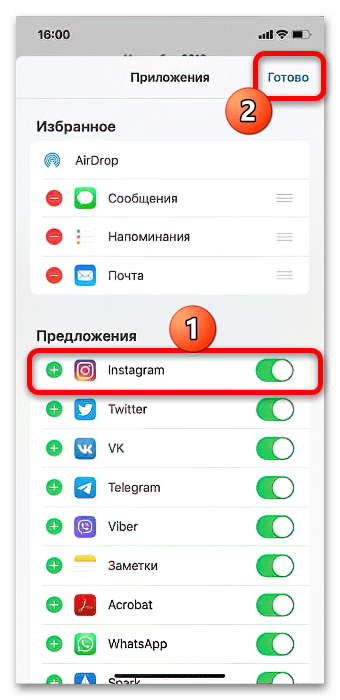
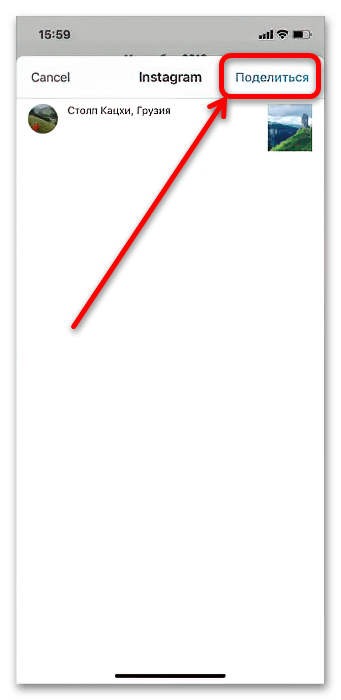
Использование менеджеров мультимедиа всё же несколько уступает официальному клиенту, поэтому действовать этим методом советуем только в случае крайней необходимости.
Компьютер
С помощью настольного компьютера или ноутбука выполнить нашу задачу также можно, но придётся приложить больше усилий, поскольку официальных методов не предусмотрено.
Способ 1: SMMplanner
Для блогеров, активно пользующихся Instagram, пригодится сервис SMMplanner, который позволяет загружать в эту соцсеть видеоролики с компьютера под управлением Windows.
Перейти на главную страницу SMMplanner
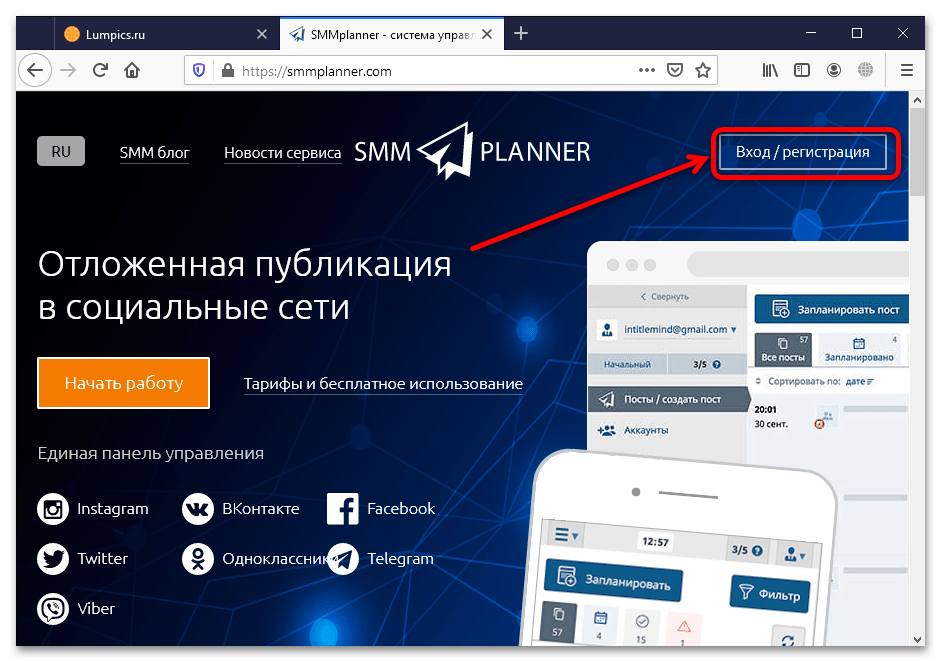
Здесь выберите «Регистрация».
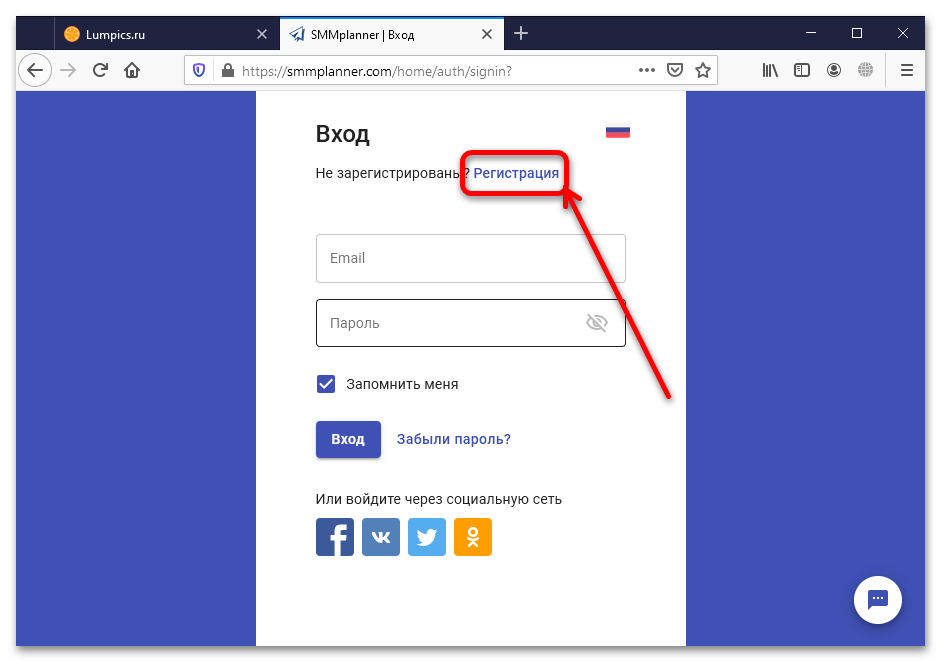
Укажите требуемые данные и снова кликните «Регистрация».
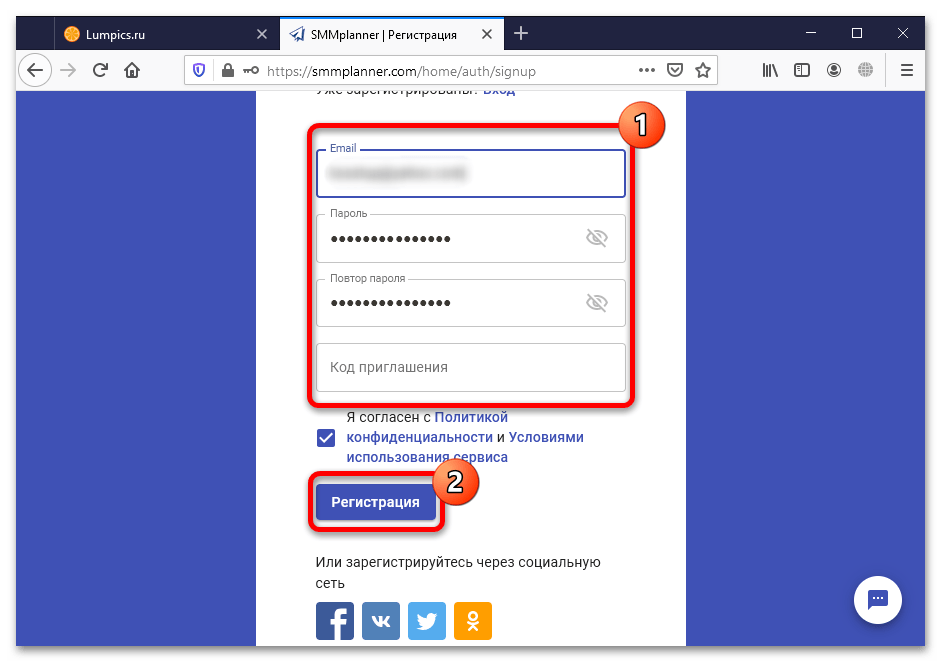
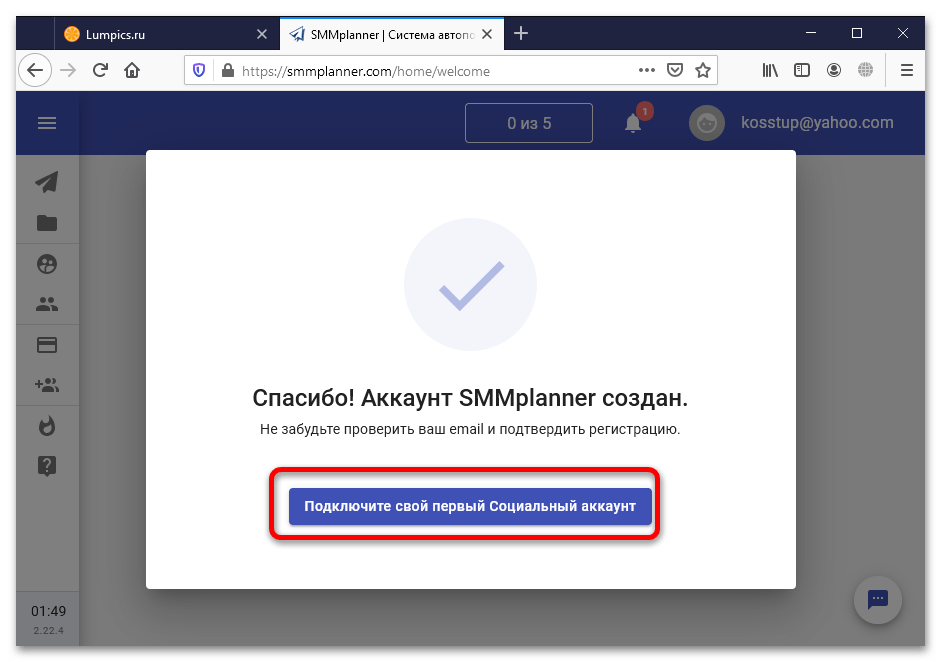
Кликните «Подключить аккаунт».
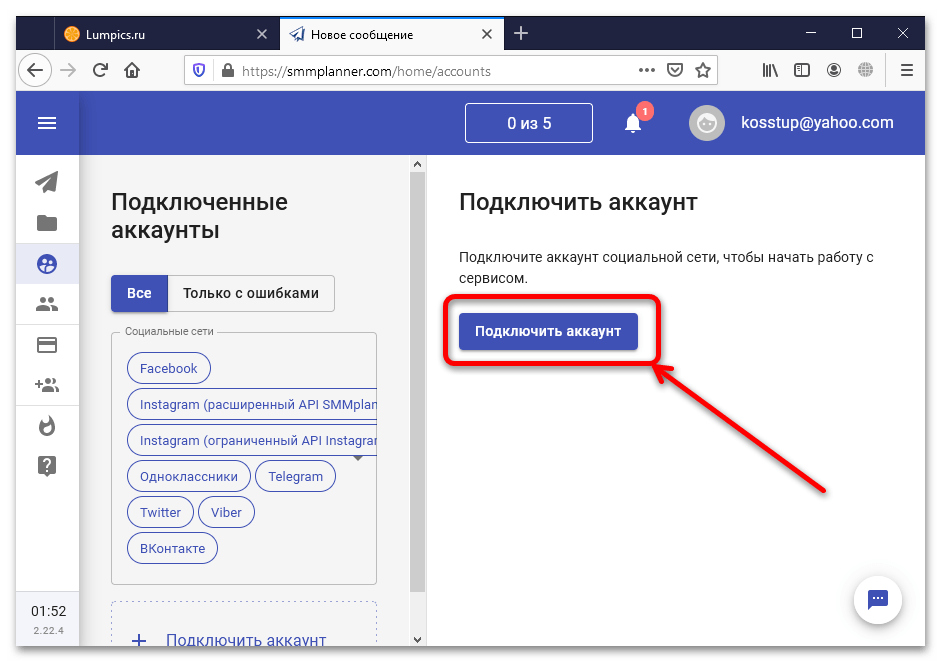
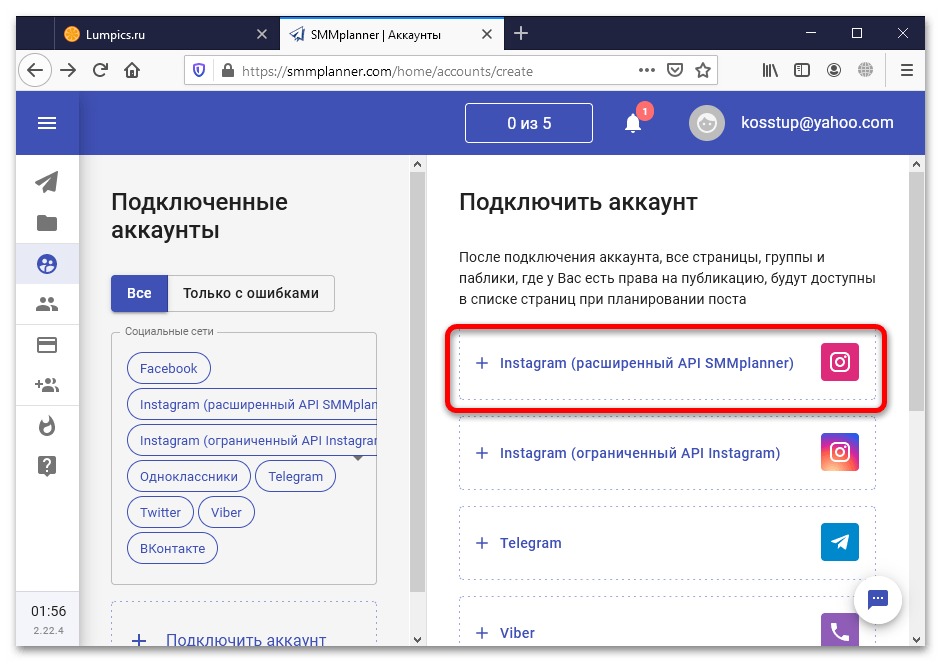
Потребуется залогиниться в соцсети, сделайте это.
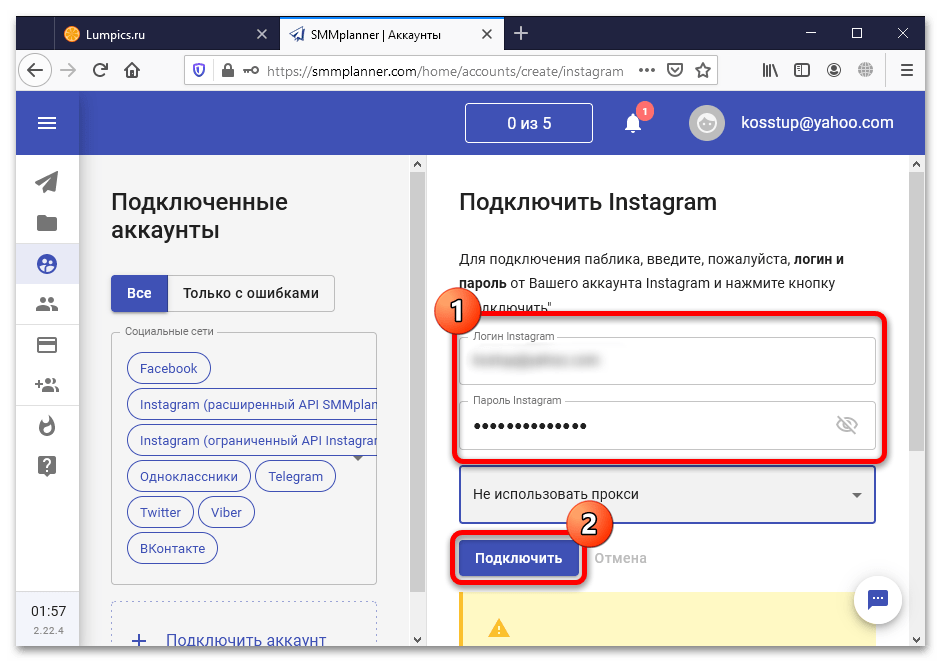
Получив сообщение, что аккаунт подключён, переходите к следующему шагу.
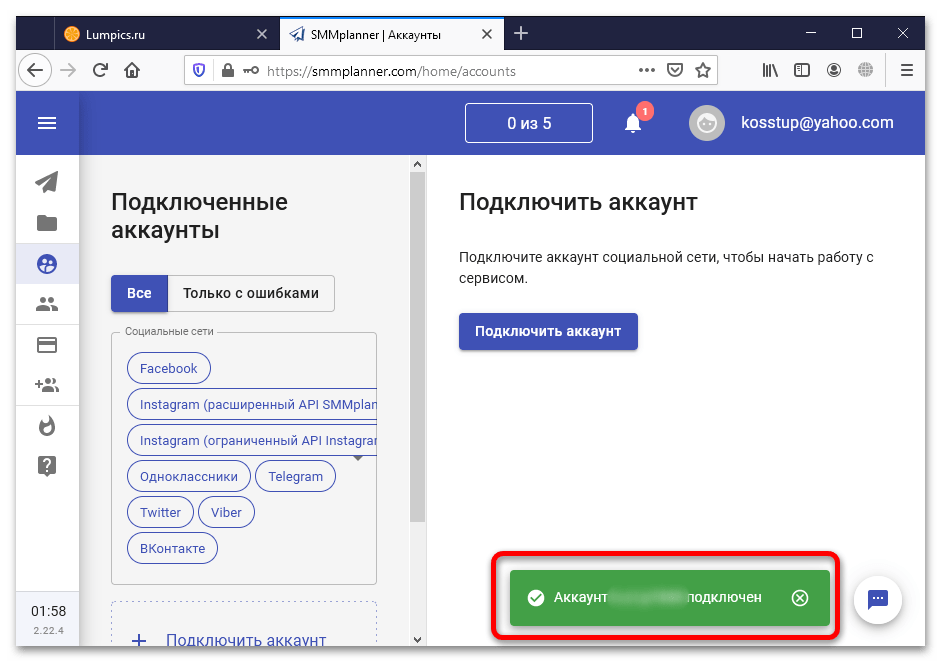
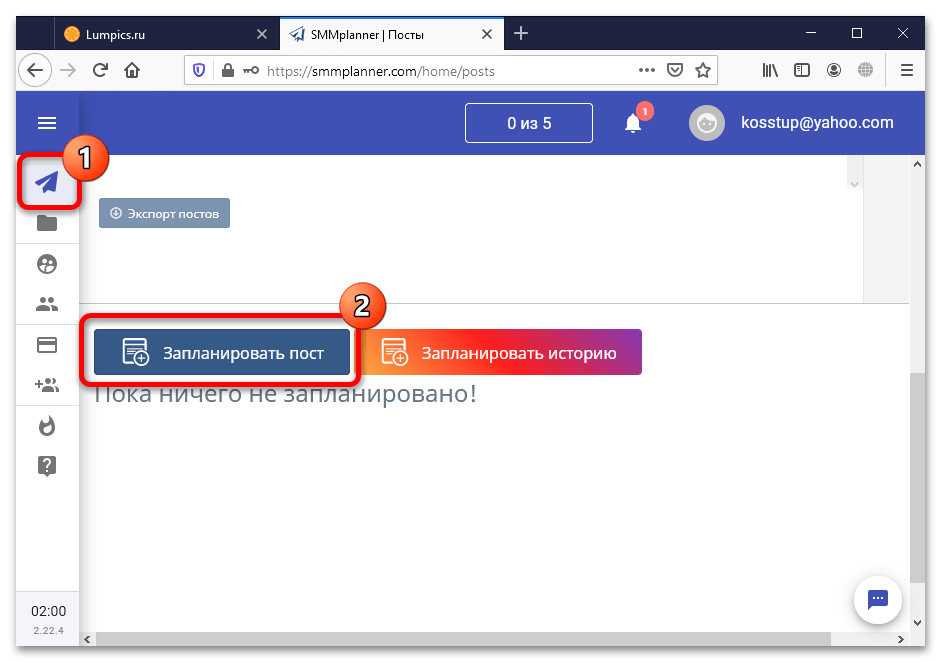
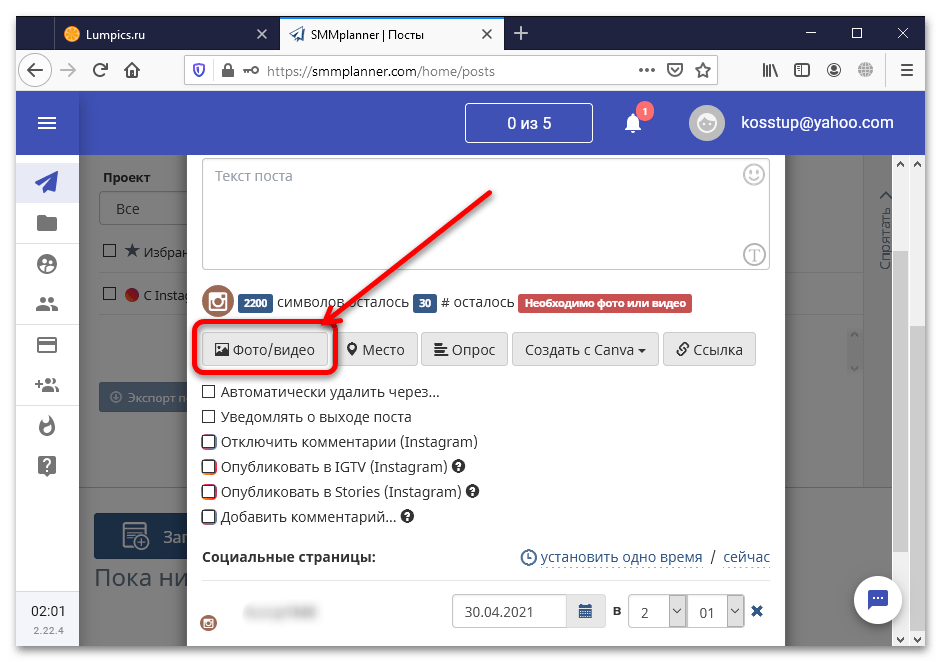
Посредством диалогового окна «Проводника» выберите и добавьте требуемый файл.
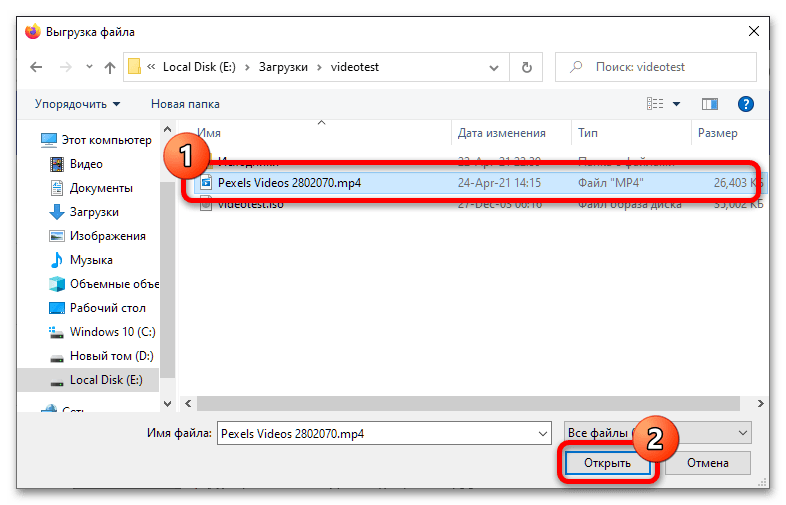
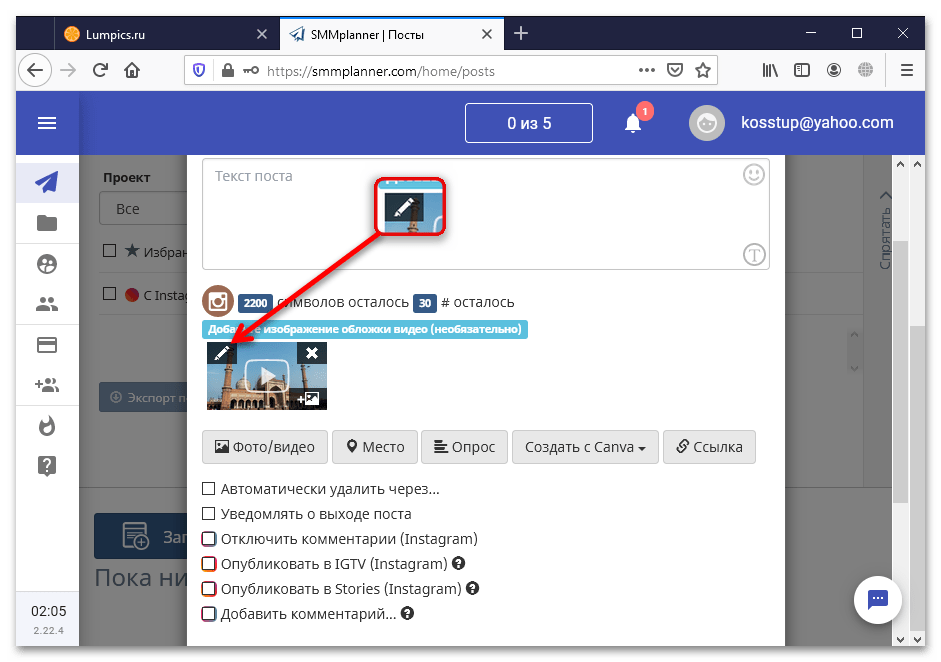
Имеющиеся возможности – обрезка ролика, кадрирование, наложение стикеров и изменение обложки. Проделайте желаемые манипуляции и кликните «Сохранить».
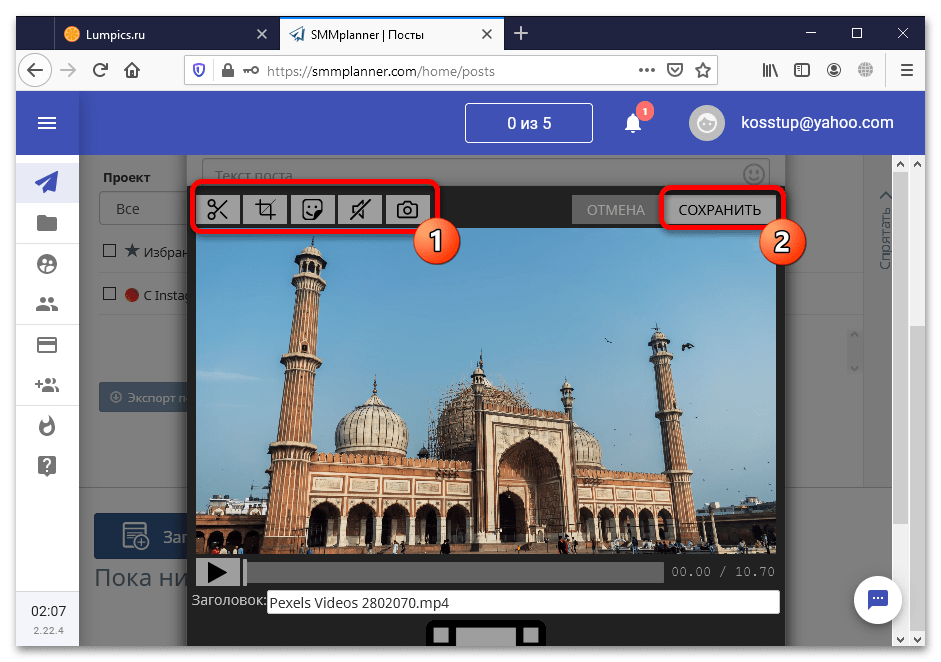
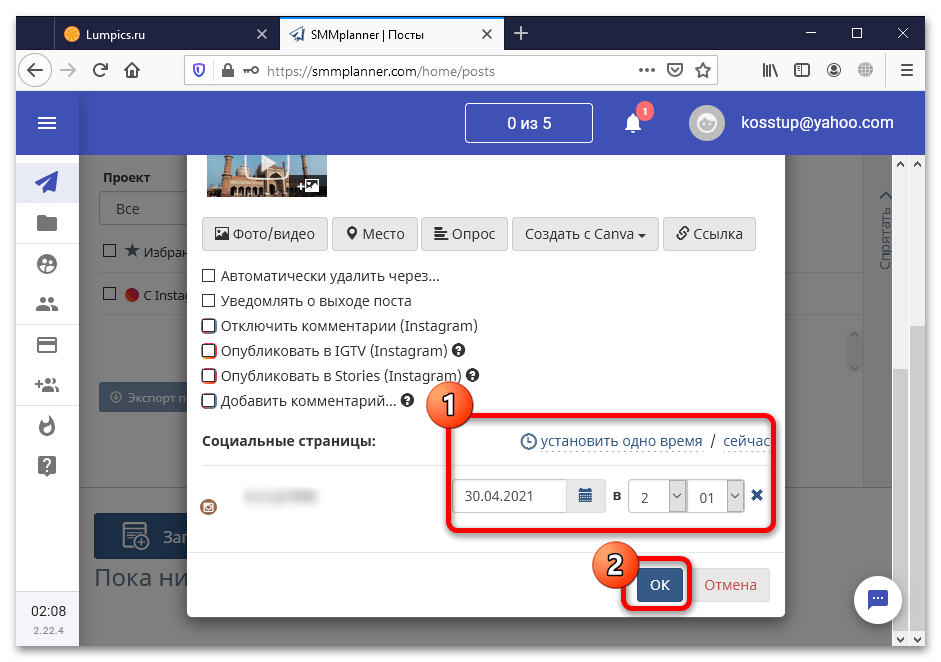
SMMplanner можно было бы назвать отличным решением, но сервис платный, со сроком действия пробного периода в 1 неделю или 10 постов. После исчерпания этих лимитов для дальнейшего использования ресурса потребуется приобрести платную подписку.
Способ 2: Bluestacks
Так как полнофункционального приложения Instagram для Windows нет, а веб-версия не позволяет загружать ролики, для решения нашей задачи можно воспользоваться эмулятором Bluestacks — самым популярным и совместимым средством.
Скачать Bluestacks
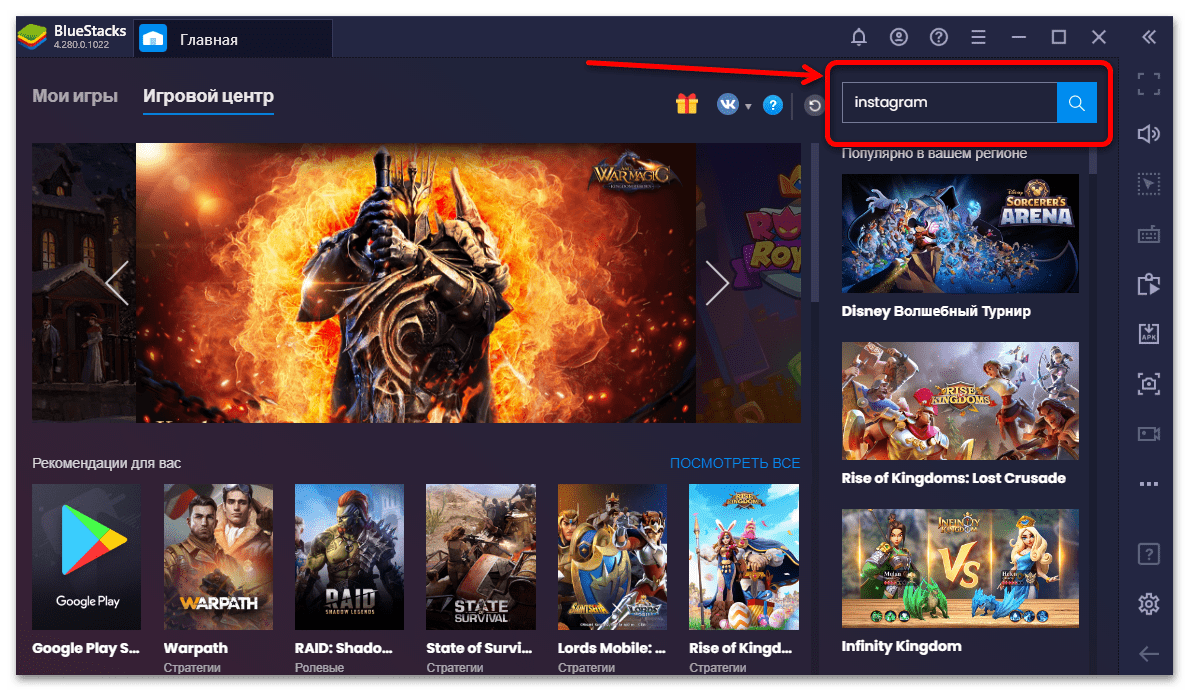
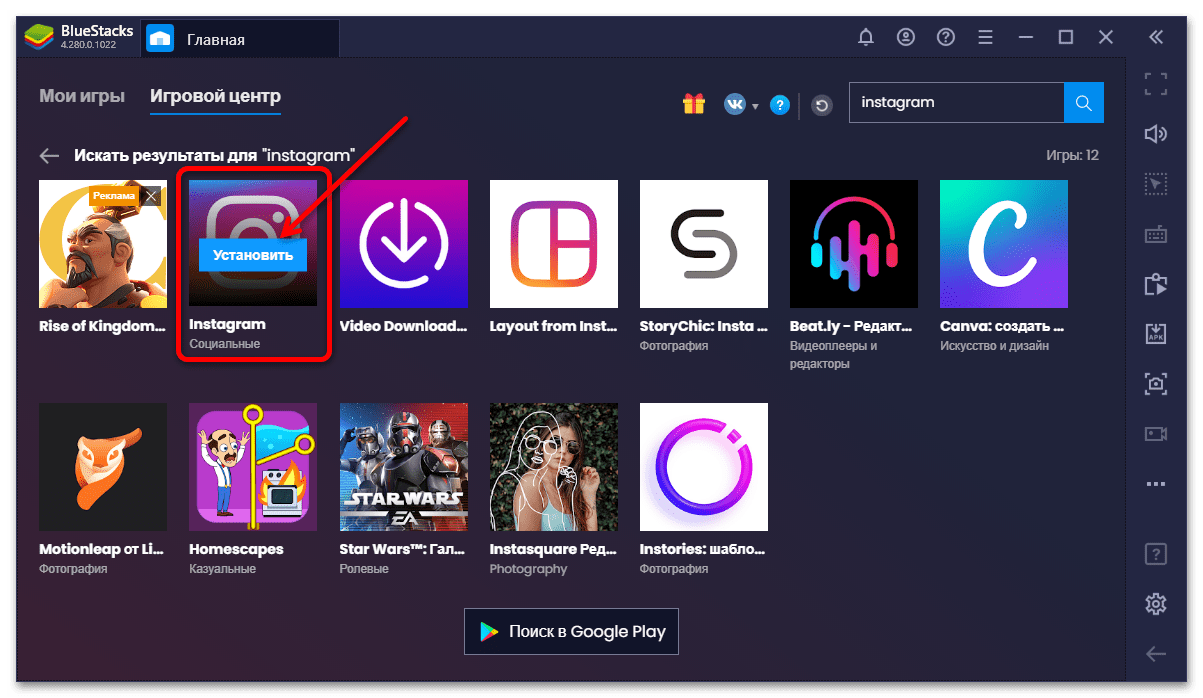
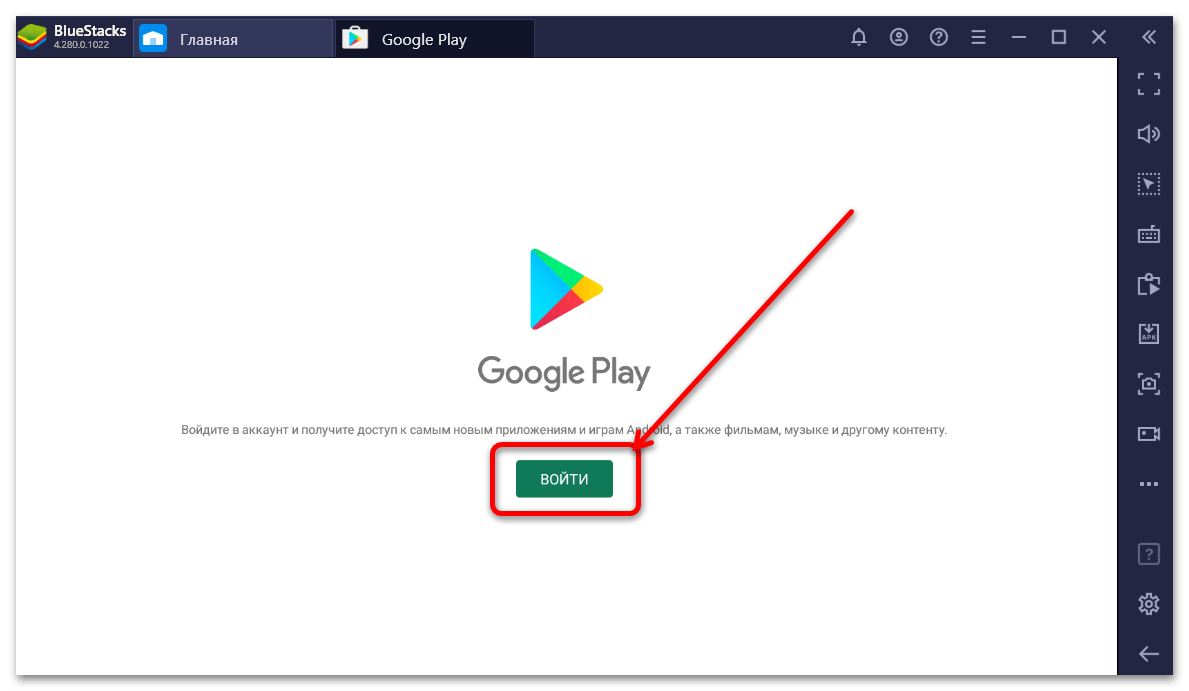
Введите логин и пароль вашего аккаунта.
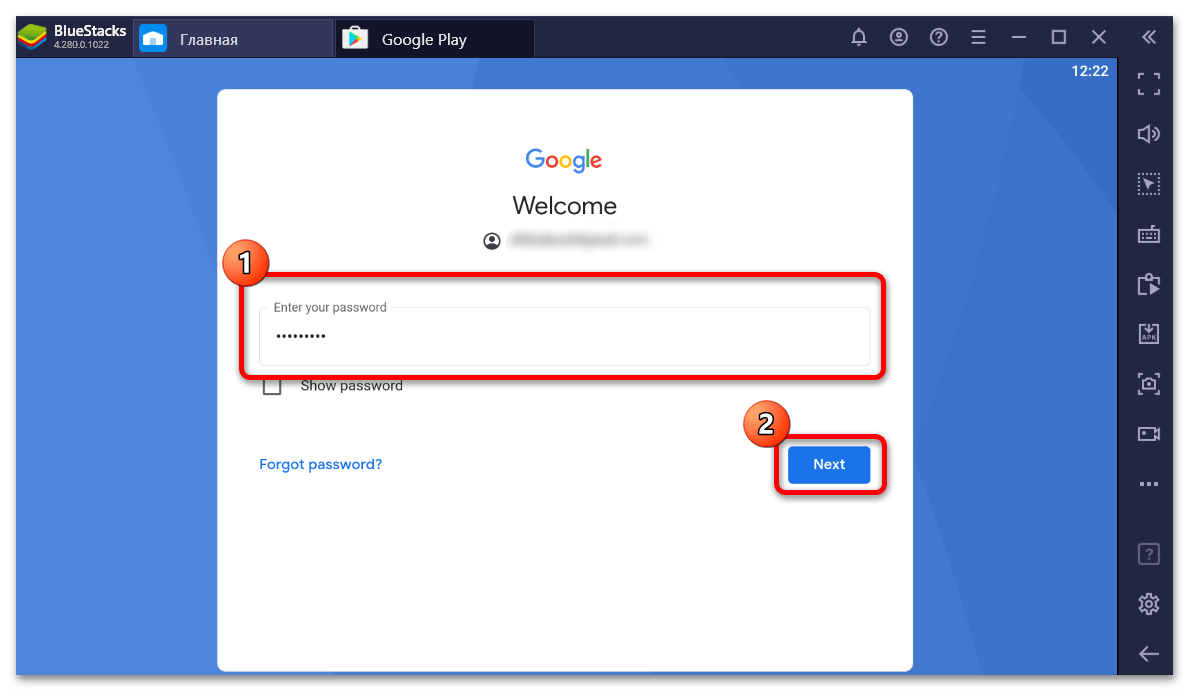
Снова кликните «Установить».
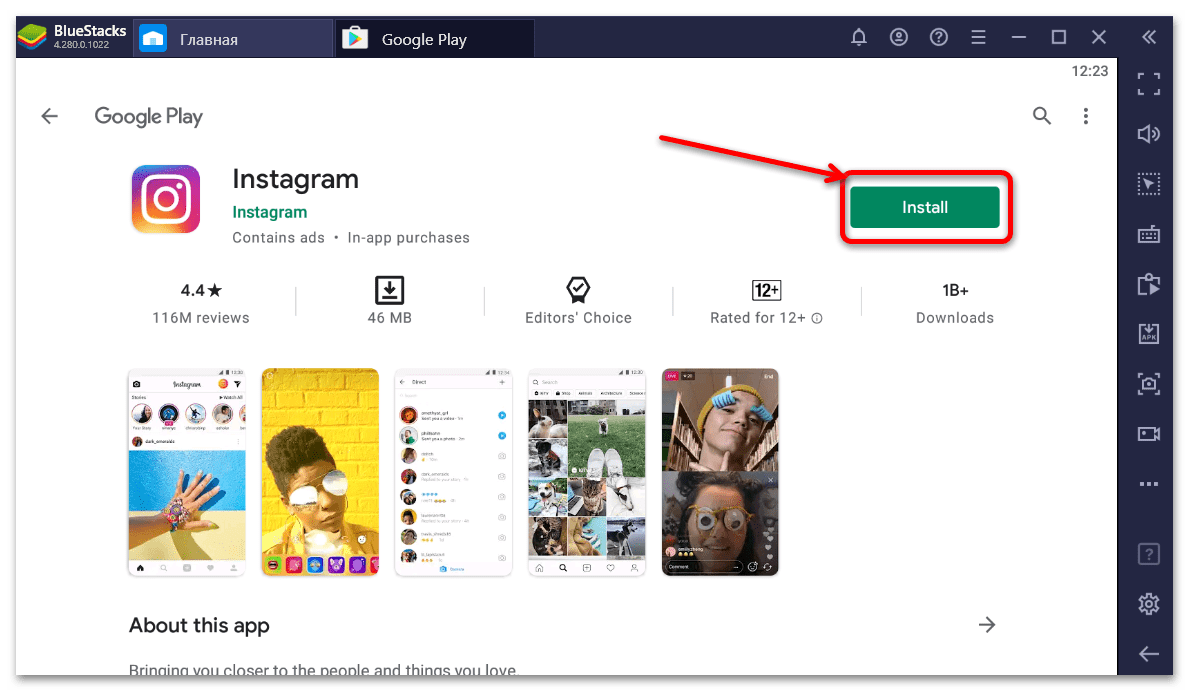
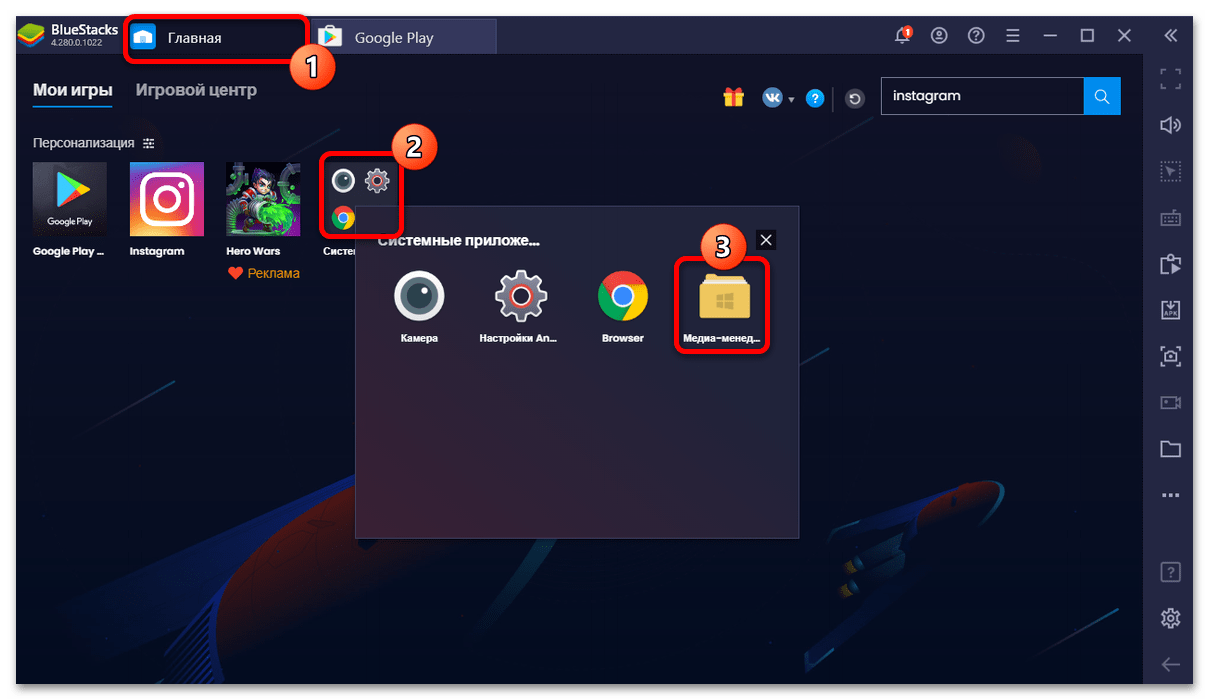
В правом нижнем углу находится пункт «Импорт из Windows» («Import from Windows»), нажмите на него.
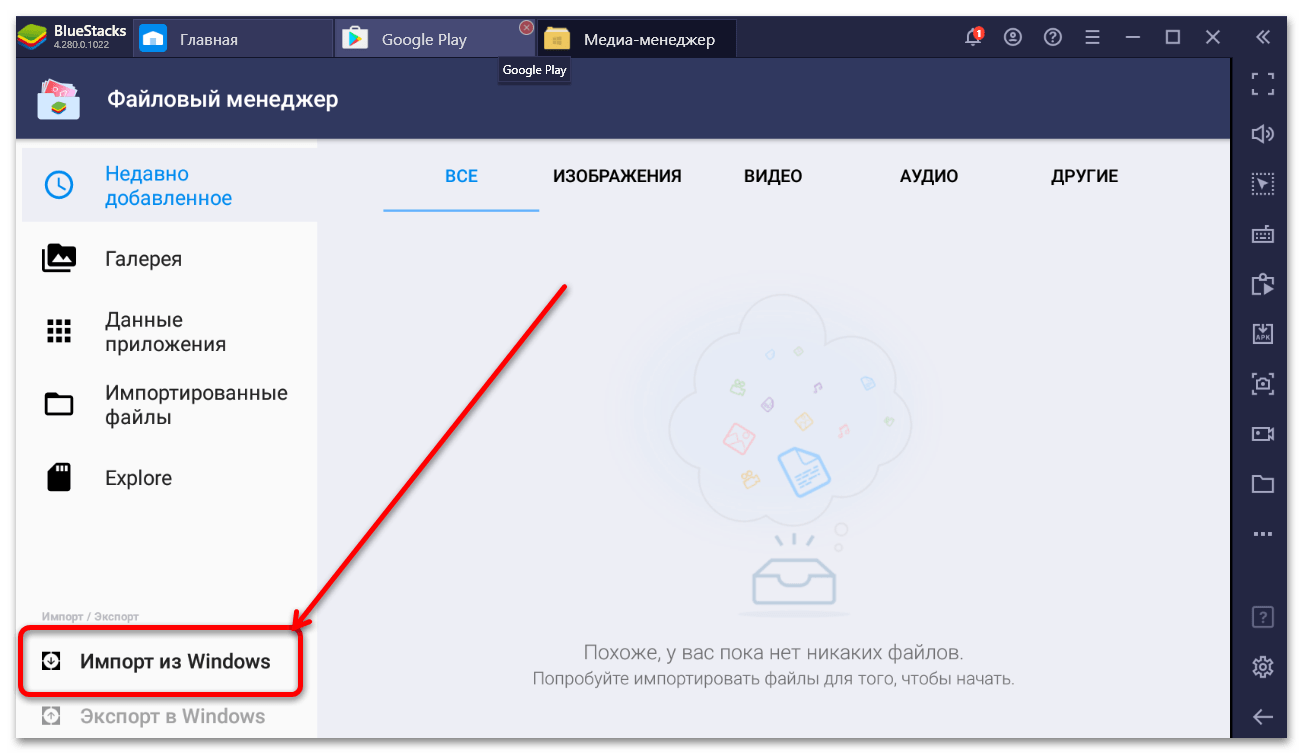
С помощью системного диалога Windows откройте расположение целевого клипа, выберите его и щёлкните «Открыть».
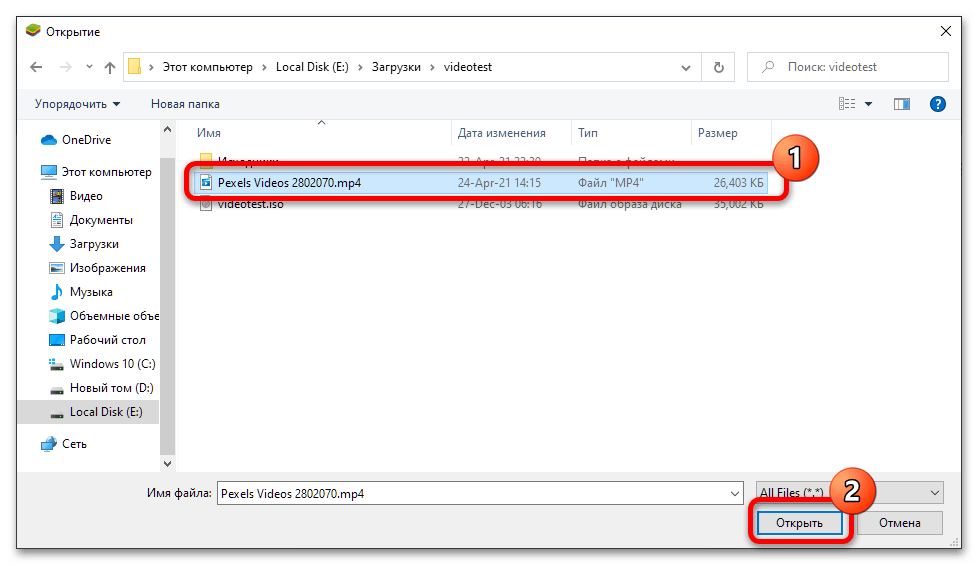
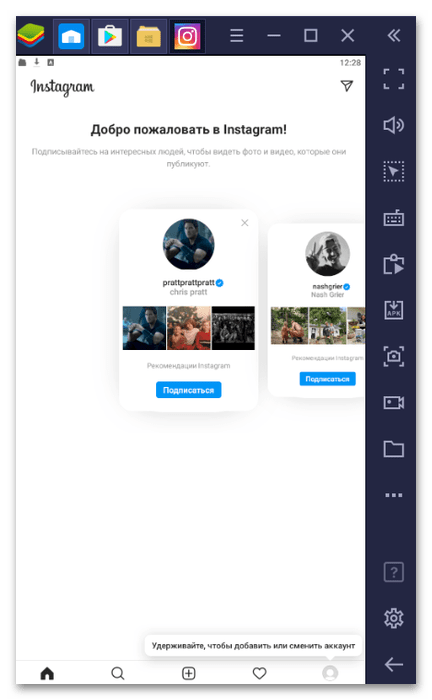
Этот метод тоже сложно назвать простым, однако он пригодится в ситуациях, когда телефон по каким-то причинам временно недоступен.

